Desactivar otras interfaces de red. Asegurarse de que el dispositivo puede obtener una dirección IP automáticamente y tener un Gateway AP disponible
Conectar el router Mikrotik al AP (punto de acceso):
Abrimos Winbox con la mac address del dispositivo. Entramos en System identity y cambiamos el nombre a Administrador y le ponemos una contraseña desde System Users. Cambiamos el segmento de red del dispositivo que por defecto es la red 192.168.88.0/24 utilizaré la 192.168.100.0/24 porque el punto de acceso al que me conectaré es un Mikrotik con el segmento de red 192.168.88.0/24
Eliminamos la interfaz inalámbrica del bridge ya que en la configuración de fábrica viene incluida.
Configuramos un cliente DHCP en la interfaz inalámbrica.
Abrir IP DHCP Client interface wlan1 seleccionamos la pestaña Security profile para crear un New security profile al que daremos un nombre este caso profile-wlan1 en WPA2 Pre-Shared Key pondremos el password del AP al que me quiero conectar.
Si hacemos clic en Wireless se abre la ventana Wireless tables doble
clic en Wlan1 y en la pestaña pestaña Wireless cambiar Mode a station en
la entrada SSID se coloca el nombre del SSID del AP y el Security
Profile al recién creado profile-wlan1 clic en Apply y en la parte
inferior aparecerá "connected to ess" eso quiere decir que mi tarjeta
inalámbrica se conectó al AP Del mismo modo en interfaces wlan1 aparece
con una R delante que quiere decir Running
Status:
Para poder tener salida a Internet desde una ip privada debemos
enmascararla utilizando IP Firewall NAT eliminando la regla de
enmascarado de ether1 y crear una nueva regla de masquerade. En la
pestaña General elegimos Chain srcnat como Out interface wlan1 y en
Action elegimos masquerade. Ya tendríamos que tener conexión a Internet.
Abrimos cmd y tecleamos ipconfig
A mi ordenador le ha otorgado una IP del segmento de red que habíamos configurado en la interfaz bridge.
Mikrotik es genial!.


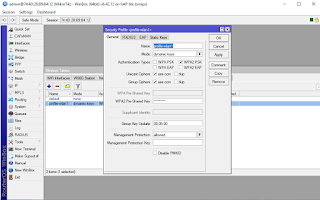




No hay comentarios:
Publicar un comentario